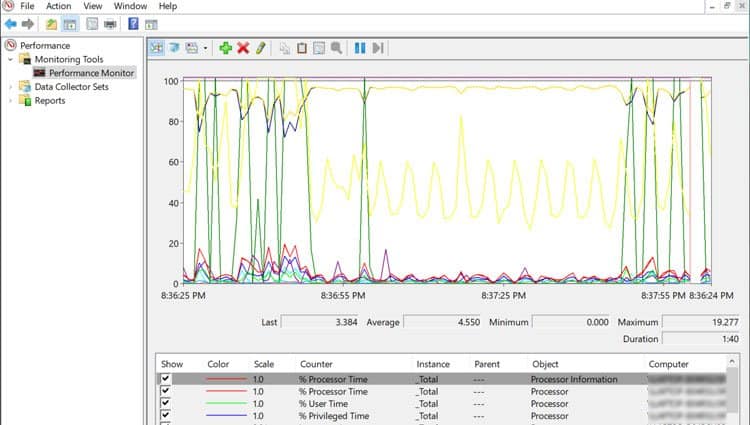Ohjelmat ja muut prosessit käyttävät suorittimen nopeutta ja muistia toimiakseen. Jotkin ohjelmat ovat vaativampia kuin toiset, mutta jokainen vie tietyn prosenttiosuuden suorittimesi tehosta.
Sisällysluettelo
- miksi SUORITINKÄYTTÖNI on niin korkea?
- normaalit suorittimen käyttöalueet
- suorittimen käytön tarkistaminen Windowsissa
- kuinka vähentää suorittimen käyttöä
- selvittäkää syy
- Sulje SUORITINTEHOISET ohjelmat
- lopeta tarpeettomat taustaprosessit
- Poista käynnistysohjelmat käytöstä
- Tarkista haittaohjelma & virukset
- harkitse suorittimen/RAM-muistin päivittämistä
- Käynnistä tietokoneesi uudelleen
- suorita manuaalinen Windows-päivitys
- Virransäästöasetusten muuttaminen
- suorittimen käytön seuraaminen Windows 10: ssä
- menetelmä 1: Check Task Manager (yksinkertainen)
- Method 2: Open Resource Monitor (lisätietoja)
- Menetelmä 3: Käytä Suorituskykymonitoria (tarkin)
miksi SUORITINKÄYTTÖNI on niin korkea?
jos SUORITINKÄYTTÖSI on korkea ja lähellä 100%, tämä voi viitata siihen, että käytät enemmän SUORITINTEHOISIA ohjelmia, mikä kasvattaa käytettävän suorittimen prosenttiosuutta. Voit vähentää suorittimen suurta käyttöä sulkemalla joitakin näistä ohjelmista.
normaalit suorittimen käyttöalueet
kun tietokone on joko tyhjäkäynnillä tai suorittaa vähäpätöisiä tehtäviä, kuten selatessasi verkkoa, suorittimen käytön tulisi olla välillä 2-5%. Se voi nopeasti nousta välillä 14-30%, Jos käytät erilaisia ohjelmia. AAA-pelit ja vaativat ohjelmistot, kuten videoeditointiohjelmat, voivat nopeasti nostaa, että määrä jopa 70% ja enemmän.
on kuitenkin hyvä pitää mielessä, että mikä on normaalia tietokoneellasi, riippuu todella siitä, mitä teet joka päivä. Jotkut ihmiset eivät käytä paljon CPU-intensiivistä ohjelmistoa, joten heidän CPU ei koskaan mene lähelle 100% käyttö.
jos et kuitenkaan suorita vaativia ohjelmia tai paljon ohjelmia samanaikaisesti, tietokoneesi saattaa saada tartunnan.
suorittimen käytön tarkistaminen Windowsissa
tarkistaaksesi, kuinka paljon suoritinta käytät, napsauta ctrl-alt-del ja valitse Tehtävienhallinta. Jos saat pienen näytön, jossa on pieniä yksityiskohtia, voit klikata lisätietoja saadaksesi paremman yleiskuvan.
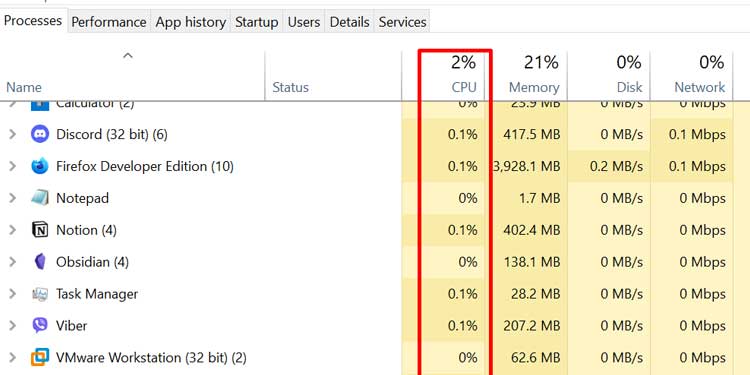
ensimmäinen Avautuva välilehti on processing-välilehti ja aivan ensimmäinen sarake on CPU-sarake. Vasemmalla puolella, näet prosessit, jotka ovat käynnissä, ja alle CPU otsikko, määrä käsittelytehon ne vievät sillä hetkellä.
nämä luvut muuttuvat jatkuvasti. Klikkaamalla pientä nuolta suorittimen kokonaisprosentin vieressä, voit lajitella prosessit useimpien tai vähiten suorittimen käytön mukaan.
kuinka vähentää suorittimen käyttöä
sinun ei tarvitse ladata mitään hienoja ohjelmistoja tai turvautua monimutkaisiin menetelmiin suorittimen käytön vähentämiseksi. Vaikka korkea suorittimen käyttö on väistämätöntä, voit tehdä muutamia yksinkertaisia asioita vähentää korkea prosenttiosuus.
selvittäkää syy
korkealle suorittimen käytölle ei voi tehdä mitään, kun ei tiedä, mikä sen aiheuttaa. Seuraa yhtä edellä mainituista menetelmistä saadaksesi käsityksen siitä, mikä saattaa viedä kaiken prosessointitehosi. Se voi olla YKSI ohjelma tai palvelu, tai useita käynnissä samaan aikaan.
Sulje SUORITINTEHOISET ohjelmat
jos käytät tällä hetkellä ohjelmaa, joka vaatii paljon suoritintehoa, niin ei sille voi paljoa tehdä. Paitsi jos et enää käytä sitä ohjelmaa. Voit kuitenkin sulkea kaikki muut SUORITINTENSIIVISET ohjelmat, jotka eivät ole ehdottoman välttämättömiä. Jos olet esimerkiksi pelissä ja selaimesi on auki, voit sulkea selaimesi pelatessasi.
pidä mielessä, että 100% suorittimen käyttö ei välttämättä ole huono asia ja tietokoneesi pitäisi pystyä käsittelemään sitä tunteja tai jopa päiviä. Varmista vain, että sinulla on riittävä jäähdytys asennettu, jotta CPU ei ala ylikuumentua.
lopeta tarpeettomat taustaprosessit
koska jokainen tietokoneesi ohjelma ja palvelu käyttää tiettyä prosenttiosuutta suorittimesta, kannattaa sulkea kaikki tarpeettomat. Sinun ei tarvitse pitää kaikkia pelin laukaisulaitteita käynnissä, sekä ottaa selain auki kuunnellessasi musiikkia ja käyttämällä videoeditointiohjelmistoa. Ne kaikki täsmäävät yhteen ja lisäävät suorittimen käyttöä.
voit tehdä tämän joko sulkemalla ohjelmat manuaalisesti tai päättämällä prosessit Tehtävienhallinnan avulla. Lopettaa prosessin Task Manager, klikkaa prosessia ja valitse ”lopettaa tehtävä”.
Varmista vain, että tiedät, mitä olet sulkemassa. On olemassa paljon kriittisiä prosesseja, joita Windows ja monet muut tarvittavat palvelut käyttävät toimiakseen. Nämä tyypillisesti ei pitäisi ottaa paljon prosessointitehoa vaikka.
Poista käynnistysohjelmat käytöstä
voit suunnata Tehtävienhallinnan Käynnistys-välilehteen ja tarkistaa, mitkä ohjelmat avautuvat automaattisesti, kun käynnistät tietokoneesi. Poista käytöstä kaikki ohjelmat, joita et käytä joka päivä.
nämä eivät välttämättä vie paljon prosessointitehoa, mutta ne kaikki lisäävät yhteen ja tukkivat suorittimen ja RAM-muistin käytön ilman hyvää syytä. Tämä on hyvä tapa pysyvästi alentaa suorittimen käyttöä hieman.
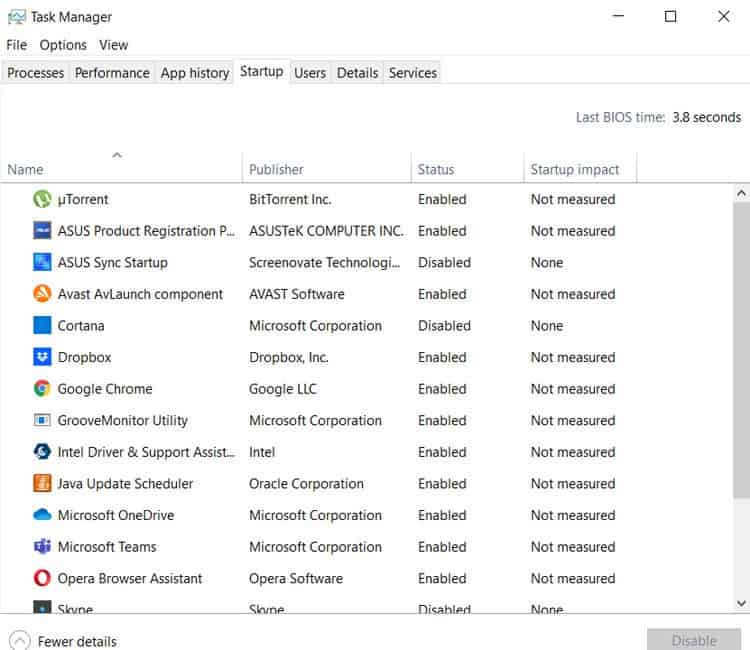
Tarkista haittaohjelma & virukset
jos näet jatkuvasti suurta suorittimen käyttöä, tietokoneesi voi olla haittaohjelman tai viruksen saastuttama. Varmista, että sinulla on hyvä virustorjuntaohjelma asennettuna ja suorita täydellinen järjestelmäskannaus. Menetelmä vaihtelee riippuen virustorjuntaohjelmasta, mutta sen ei pitäisi olla vaikea löytää.
avaa vain virustorjuntaohjelma ja etsi ”Scan options”-vaihtoehtoa muistuttava vaihtoehto ja valitse sitten ”Full scan”. Tältä se näyttää Windows Defenderissä. Tämä voi kestää jonkin aikaa riippuen siitä, kuinka täynnä kiintolevyt ovat/kuinka monta ohjelmaa olet asentanut.
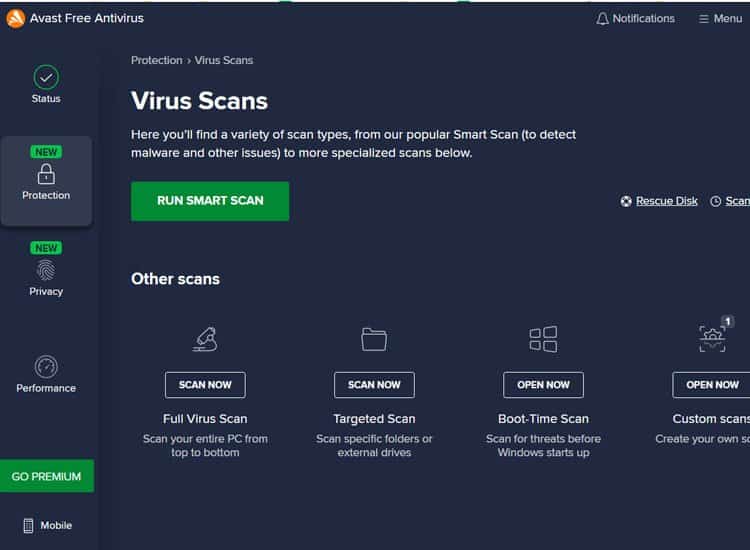
harkitse suorittimen/RAM-muistin päivittämistä
oletko suorittanut kaikki nämä vaiheet ja saat yhä 100% suorittimen käytön? Silloin laitteistosi ei välttämättä pysy mukana siinä, mitä haluat tehdä. Tällöin ainoa tapa korjata pysyvästi 100% suorittimen käyttö on joko lopettaa näiden ohjelmien käyttö tai päivittää suoritin (ja mahdollisesti myös RAM).
kun suoritin toimii 100% nopeudella, se yrittää käyttää enemmän muistia ja nopeutta kuin joko se tai RAM pystyy. Joten kompensoida ero, CPU sitten yrittää käyttää muistia suoraan kiintolevyiltä samoin. Tätä prosessia kutsutaan swap-muistiksi.
ongelma muistinvaihdossa on se, että kiintolevyt ovat paljon hitaampia kuin RAM-muistisi. Sen sijaan, että keskusyksikkö löytäisi nopeasti tarvitsemansa tiedot kuten yleensä, sen on käytävä kiintolevyt läpi saadakseen tietoa ja sopeuduttava niiden tiedonsiirtonopeuksiin.
Käynnistä tietokoneesi uudelleen
riippumatta syystä, on aina muutama askel, jotka otat ensin. Ensimmäinen, ja yksi, että sinun ei pitäisi koskaan ohittaa ratkaistaessa tietokoneen ongelmia, on käynnistää tietokoneesi uudelleen.
tietokoneen taustalla on aina useita ohjelmia ja prosesseja. Mitä kauemmin pidät tietokonetta päällä, sitä enemmän prosessointitehoa nämä ohjelmat käyttävät.
tietokoneen uudelleenkäynnistys varmistaa myös sen, että vianmääritys tehdään puhtaalta pöydältä. Peli, jonka minimoit suljetun sijaan, voi tietämättään aiheuttaa suurta suorittimen käyttöä.
suorita manuaalinen Windows-päivitys
mikä tahansa ohjelmistovirhe voi aiheuttaa tavallista enemmän suorittimen käyttöä. Joskus, se voi olla käyttöjärjestelmän virhe. Jos näin on, Windows tulee nopeasti ulos ratkaisu.
päivitysten asentamisen jälkeen käynnistä tietokone aina uudelleen. Tämä on tärkeää silloinkin, kun järjestelmä ei vaadi sinua tekemään niin. Se antaa sinulle puhtaalta pöydältä jatkaa vianmääritys ja parantaa suorittimen käyttöä.
Virransäästöasetusten muuttaminen
kannettavan tietokoneen asetuksissa virran säästämiseksi voi aiheuttaa myös suuremman suorittimen käytön. Näiden asetusten muuttaminen ei-virransäästömahdollisuudeksi voi merkittävästi vähentää suorittimen käyttöä.
voit muuttaa näitä asetuksia napsauttamalla tehtäväpalkin oikeassa alakulmassa olevaa akun kuvaketta. Valitse ”virransäästöasetukset” ja klikkaa pudotusvalikosta nähdäksesi lisää suunnitelmia. Valitse yksi ei-virransäästö vaihtoehtoja ja tarkista, jos CPU on mennyt alas.
suorittimen käytön seuraaminen Windows 10: ssä
on olemassa pari tapaa seurata, kuinka paljon suoritinta käytetään, sekä livenä että historiallisesti. Valitse yksi näistä vaihtoehdoista riippuen siitä, kuinka paljon yksityiskohtaisia tietoja tarvitset.
menetelmä 1: Check Task Manager (yksinkertainen)
voit helposti saada yleiskuvan suorittimen käytöstä Tehtävienhallinnan kautta. Napsauta hiiren kakkospainikkeella Windowsin tehtäväpalkkia, Avaa Tehtävienhallinta ja klikkaa CPU: ta lajitella korkeimmasta alimpaan käyttöön. Prosessit huipulla ovat niitä, jotka syövät kaikki CPU teho (prosentteina).
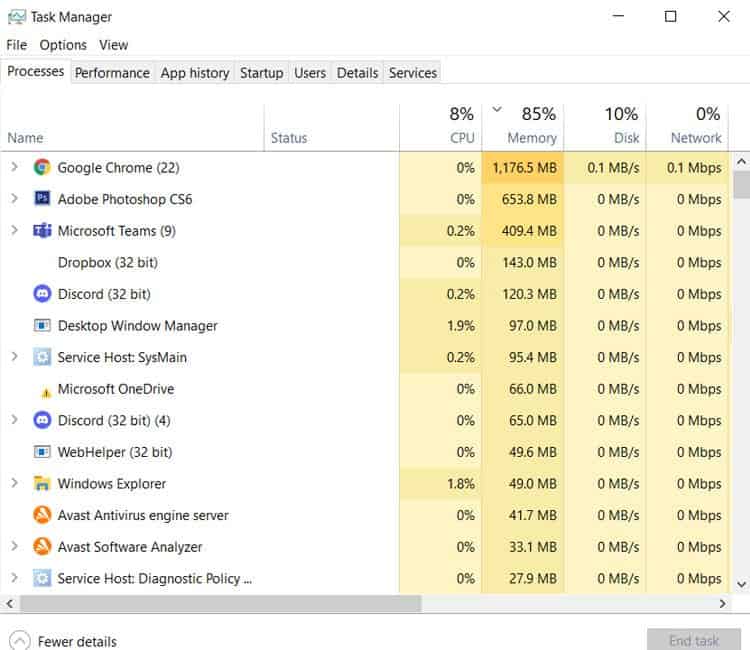
Method 2: Open Resource Monitor (lisätietoja)
Task Managerissa siirry suorituskyky-välilehteen. Näet joitain tietoja prosessoristasi täällä, mutta sinun pitäisi mennä askeleen pidemmälle saadaksesi yksityiskohtaisemman kuvan.
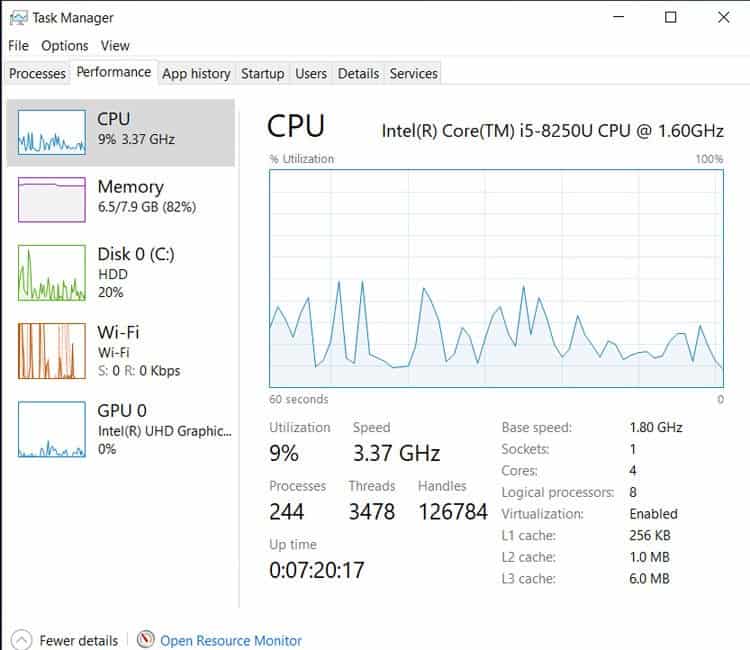
seuraava, napsauta Avaa Resurssinäyttö ja napsauta sitten suoritinta.
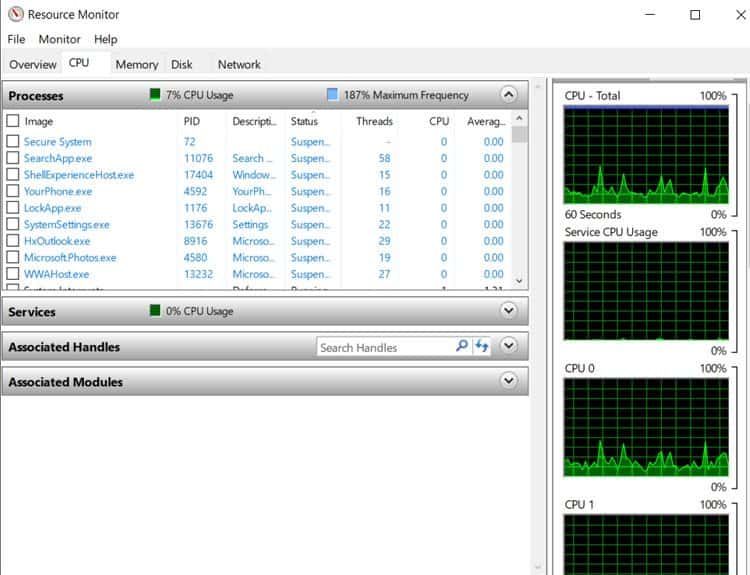
tämä on yksityiskohtainen katsaus siihen, mitkä ohjelmat käyttävät eniten prosessointitehoa livenä ja ajan mittaan. SUORITINRIVI näyttää kunkin palvelun tai ohjelman tällä hetkellä käyttämän prosenttiosuuden, kun taas keskimääräinen SUORITINRIVI näyttää viime hetken keskimääräisen käytön.
saatat huomata, että jotkin ytimesi toimivat suuremmilla prosenteilla kuin SUORITINKÄYTTÖSI yhteensä. Se on normaalia, koska jotkut ohjelmat käyttävät vain yhtä ydintä, kun taas toiset käyttävät useita ydintä. Vaikka 100% yhdestä ytimestä käytettäisiin, se kääntää vain prosenttiosuuden suorittimen kokonaiskäytöstä.
Menetelmä 3: Käytä Suorituskykymonitoria (tarkin)
Suorituskykymonitori antaa yksityiskohtaista tietoa suorittimen käytöstä ajan mittaan. Jos haluat saada käsityksen siitä, miten suorittimen käyttö muuttuu, kun käytät eri ohjelmia, tämä on hyvä paikka aloittaa.
pääset alkuun kirjoittamalla ”performance monitor” Windowsin tehtäväpalkin hakupalkkiin ja avaamalla sovelluksen. Napsauta Performance Monitor-painiketta vasemmanpuoleisessa valikossa ja napsauta sitten vihreää plus-merkkiä tehtäväpalkissa. Valitse uudesta valikosta ”prosessori”, napsauta sitten” lisää>> ” ja valitse OK.
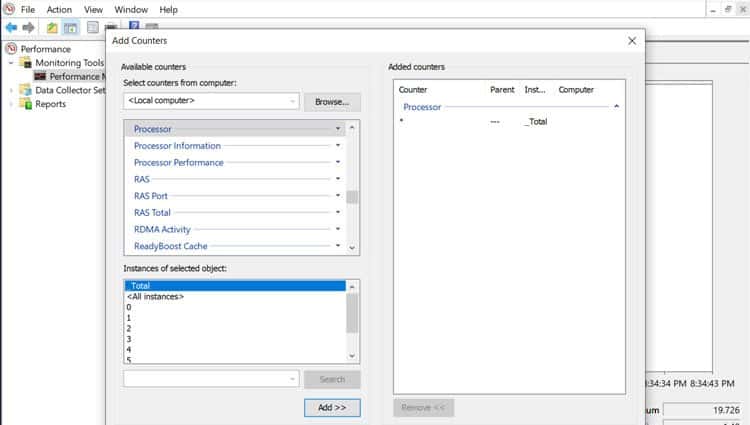
sovellus alkaa nyt seurata suorittimen käyttöä tuosta hetkestä eteenpäin. Se ei kuitenkaan näytä, mitkä sovellukset käyttävät SUORITINTASI.